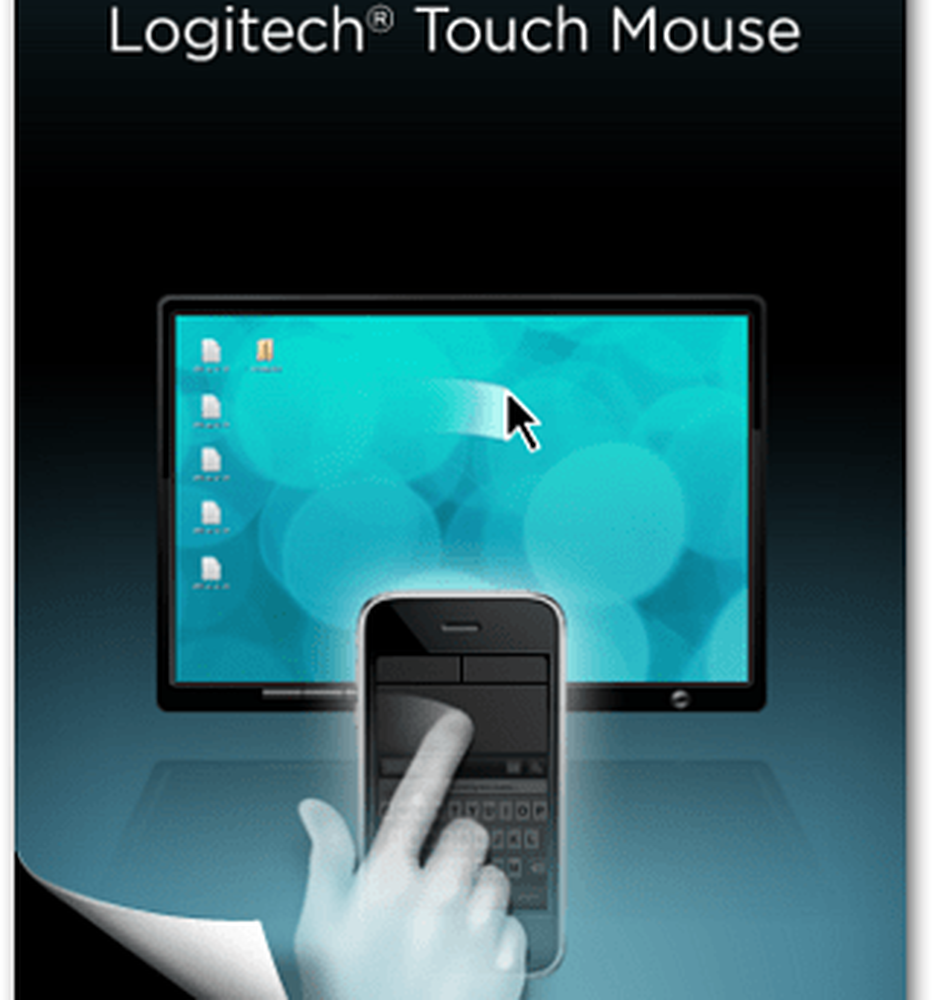Lag Adobe Flash Work på Microsoft Surface med Windows RT
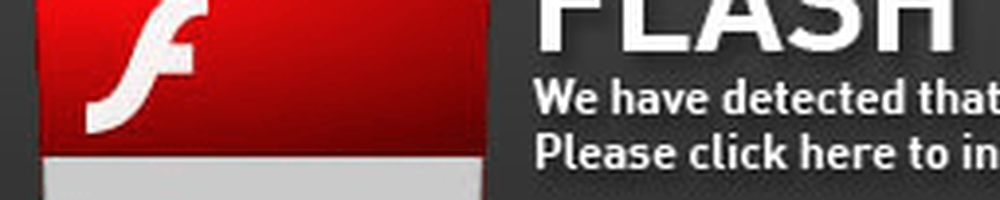
Mens HTML 5 tar over pliktene til Flash på nettet, er det fortsatt mange nettsteder som bruker det. Hvis du går til et nettsted som krever Adobe Flash, og det ikke er godkjent på Microsofts Whitelist, ser du en skjerm som ligner dette.

Ikke bry deg med å trykke på ikonet for å installere det. Det vil ikke fungere, og du får bare følgende melding. Dette gjelder både Desktop og Metro versjonen av IE.

Manuelt legg til Flash-sider Arbeid på overflate RT
Denne metoden, forklart av Marvin_S i XDA-forumet, lar deg redigere IE 10-kompatibilitetslisten. Gå til skrivebordet og åpne Internet Explorer og trykk ALT-tasten for å vise menylinjen. Så gå til Verktøy> Kompatibilitetsvisning Innstillinger.

Når vinduet Kompatibilitetsvisninginnstillinger åpnes, fjerner du avkrysningsboksen "Last ned oppdaterte kompatibilitetslister fra Microsoft" og klikker på Lukk.

Bruk nå hurtigtasten WinKey + R og skriv inn eller lim inn i følgende katalog og klikk OK.
C: \ Brukere \ [USER_NAME] \ AppData \ Local \ Microsoft \ Internet Explorer \ IECompatData

Det skal være en fil der oppkalt iecompatdata.exe. Høyreklikk på den og velg Åpne med> Notisblokk.

I filen anbefaler jeg å treffe Ctrl + F for å åpne dialogboksen Finn og type: blits for å finne taggen.

Deretter ruller du ned litt lenger og skriver inn domenet du vil legge til i hvitelisten, ved å skrive det mellom merkene. Bare bruk de andre som er oppført som ditt eksempel.
I dette eksemplet vil jeg at TWiT live stream skal fungere. Så jeg la til: live.twit.tv Selvfølgelig kan du legge til hvilket domene du vil ha, og så mange du vil.

Når du har lagt til et domene, sørg for at du lagrer det ved å trykke Ctrl + S eller gå til Fil> Lagre.

Gå nå til startskjermbildet og åpne metro / moderne versjon av IE 10. Deretter treffer du WinKey + I for å åpne Internet Explorer-innstillinger. Velg Internett-alternativer.

Klikk nå på Slett-knappen for å slette nettlesingsloggen.

Når den er slettet, går du til nettsiden du la til i listen, og den skal vises som vanlig.

Et par ting om denne hacken. Når du deaktiverer kompatibilitetslisteoppdateringer (i første del av prosessen), vil du gå glipp av fremtidige hvitelisteoppdateringer fra Microsoft. Avhengig av hva fremtidige oppdateringer er, kan du faktisk ha dem. Ikke bare er domener lagt til i listen, men også oppdateringer som gjør at IE 10 kan vise dem i beste kvalitet.
Så du vil kanskje bare beholde en liste over nettsteder du vil ha i en egen fil som du kan kopiere og lime inn. Deretter aktiverer du kompatibilitetslisten oppdateringer fra tid til annen og ser hva som skjer. Hvis oppdateringene ikke ser ut til å gi deg mye, kan du legge til listen din tilbake og deaktivere kompatibilitetslisteoppdateringene på nytt.
Det er litt av et problem, men det virker. Det er en måte å hacke på registeret også, men dette er en sikrere rute hvis du ikke er og erfaren bruker.
Oppdater: Windows RT Whitelist Flash Tool
XDA Forum medlem TheDroidKid har utviklet Whitelist Flash Tool V1.5 som lar deg enkelt forforme handlingene ved å kjøre et skript.

Det kan hende du finner dette for å være et enklere alternativ, men i øyeblikket tar det opptil to minutter til et nettsted skal legges til hvitelisten. Det er raskere å bare legge til domener selv, men verktøyet settes til å bli forbedret i versjon 2.0 ifølge utvikleren.